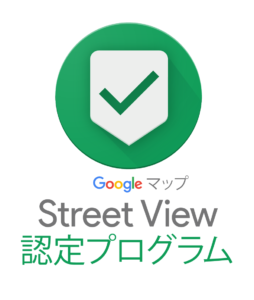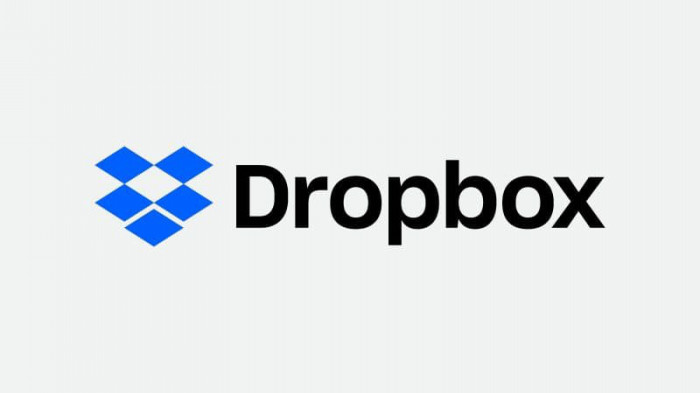
自分のドキュメントなどをクラウドに保存して、PCの保存領域の節約をしたり、チームのメンバーと共有する人が最近多くなってきているような気がします。
Googleの「Googleドライブ」、Microsoftの「OneDrive」、そして「Dropbox」この3つが現時点でスタンダードなクラウドストレージサービスだと思います。
「Googleドライブ」と「OneDrive」はPCに挿したSDカードなどのリムーバブルメディア(取り外しが可能な保存媒体)をデータの保存先として指定できますが、「Dropbox」だけはそれができません。
多くのデータをDropboxに保存して、それをPCと同期している場合は、そのデータがPCの保存領域を圧迫してしまう可能性があるので、SDカードなどのリムーバブルメディアを保存場所として指定したい場合も多いかと思います。
実は簡単な作業をするだけで、Dropboxでリムーバブルメディアを保存領域として利用する事が可能になりますので、その方法をご紹介します。
※以下の方法を実施した場合に、データ消失など何かしらの不具合が生じたとしても当方は責任を負いかねますので、そのあたりをご理解のうえ作業を行って下さい。
作業その①
Dropboxフォルダーをリムーバブルメディアへ移動させる。(コピーではなく移動させて下さい)
通常、Dropboxフォルダーは C:¥Users¥[ユーザー名]¥Dropbox にあります。なければ探して下さい(^_^;)
作業その②
コマンドプロンプトを管理者権限で起動します。
コマンドプロンプトのアイコンを右クリックするとメニューが出てきますので その他→管理者として実行 をクリックして起動して下さい。
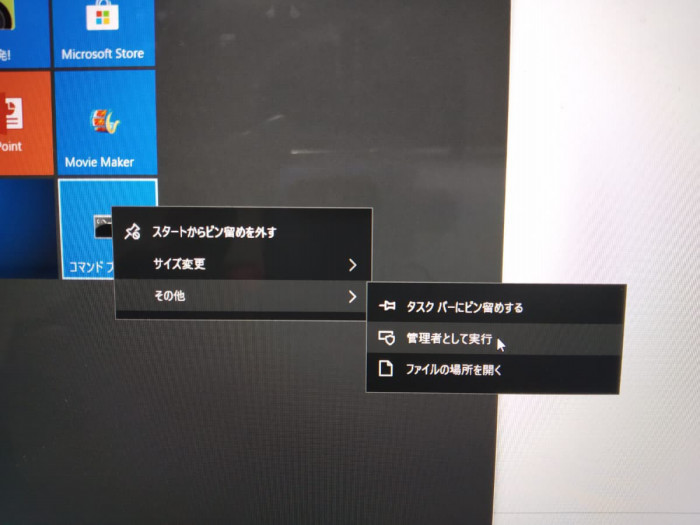
作業その③
コマンドプロンプトに以下を入力する。(※もともとDropboxフォルダーがあった階層に移動します。)
cd C:¥Users¥[ユーザー名]
作業その④
次に以下のコマンドを入力して、シンボリックリンクを作成する。
※リムーバブルディスクがDドライブと指定されている場合を仮定しています。そうでない場合は「D:」の部分を書き換えて下さい。
mklink /d Dropbox D:¥Dropbox
「Dropbox <<===>> D:¥Dropbox のシンボリック リンクが作成されました」と表示されれば成功です。
この作業を行うと、フォルダを移動させたはずの場所にもDropboxフォルダが作られていますが、実はそれはショートカットで、データの本体はリムーバブルディスク内に存在します。
この方法を使えば、PCの保存領域を消費せずに、Dropboxと動機が可能になります。ただし、使用するリムーバブルディスクは、基本的に挿入しっぱなしということになりますので、そのあたりをよく考えた上で活用してみて下さい。